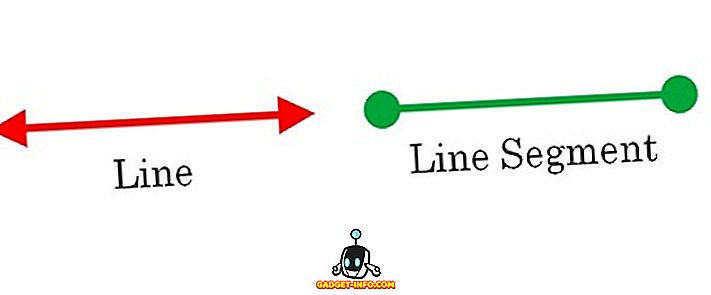휴대 전화에서 웹 서핑을하면서 재미있는 이미지를 접한 적이 있고 그것에 대해 더 알고 싶었지만 그것에 대해 어떻게 알지는 못했다면 혼자가 아닙니다. '역 이미지 검색'을하는 것은 데스크톱에서 작업 할 때 상대적으로 쉬우 며 휴대 기기를 서핑 할 때 좀 더 많은 작업이 필요합니다. 그러나 iPhone 또는 Android 핸드셋을 사용하든 상관없이 가능한 한 특수화 된 앱을 사용할 수 있기 때문에 여전히 가능합니다. 따라서 기기에 저장된 이미지 또는 인터넷에서 찾은 이미지에 대한 더 많은 정보를 검색 할 방법을 찾고있는 경우 스마트 폰에서 사용할 수있는 가장 좋은 8 가지 역상 이미지 검색 앱은 다음과 같습니다.
1. CamFind (Android, iOS)
CamFind는 가장 오래되고 유명한 이미지 검색 앱 중 하나이며 Android 및 iOS에서 무료로 사용할 수 있습니다. 앱의 내장 된 카메라 인터페이스를 통해 어떤 물체의 사진을 찍어서 한 번의 탭으로 CamFind의 서버에 업로드 할 수 있습니다. 그런 다음 독점적 인 CloudSight 이미지 인식 API 를 사용하여 내용을 알려줄뿐만 아니라 주제에 대한 추가 정보를 제공 할 수있는 웹 사이트를 제안합니다. 검색 결과에는 Amazon과 같은 전자 상거래 사이트의 관련 이미지 및 지역 쇼핑 결과도 포함됩니다. 캠 파인드 (CamFind)의 개발자들은 앱이 포스터에서 영화를 정확하게 식별 할 수 있다고 말한다. 뿐만 아니라 앱이 영화를 식별하면 예고편, 상영 시간표를 가져다주고 영화를 상영하는 지역 영화관을 제안하기도합니다. 특정 검색을 나중에 다시 참조하려는 경우 즐겨 찾기로 표시 할 수도 있습니다.

앱이 테이블에 가져 오는 몇 가지 흥미로운 기능은 '라이브 스트림'과 '인기'입니다 . 사용자가 실시간으로 다른 검색 을 볼 수 있습니다 . '인기'는 다른 사용자가 '즐겨 찾기'로 표시 한 검색어를 보여 주지만 '라이브 검색'은 전 세계 사용자가 새로 업로드 한 것을 보여줍니다. 프라이버시의 악몽 같은 소리가 나면, 이 두 가지 기능은 기본적으로 사용 중지되어 있으므로 다른 사용자 또는 소셜 미디어와 검색을 공유하려면 수동으로 사용하도록 설정해야합니다.
설치 : Android, iOS (무료)
2. PictPicks
PictPicks는 CamFind와는 달리 안드로이드에서만 사용할 수 있지만 휴대 전화에서 이미지 검색 앱을 찾고있는 경우 시도 할 수있는 또 다른 앱입니다. 이 앱은 Google의 Material Design 인터페이스를 기반으로하므로 사용하기가 매우 쉽습니다. 내 의견으로는이 목록에있는 앱 중 가장 사용자 친화적 인 UI 중 하나입니다. PictPicks는 Google 이미지 검색을 사용하여 결과를 제공하지만, 사용자를 Google 웹 페이지로 안내하지 않고 앱 이 자체 사용자 인터페이스를 통해 관련 이미지 를 표시합니다. 이전 아바타의 이미지 검색 뷰어로 알려진 Play 스토어에서는 100, 000 개 이상의 설치로 4.6 점의 평가를 얻었습니다. 역 이미지 검색을 원하는 사용자에게 가장 인기있는 앱 중 하나임을 알 수 있습니다 기능을 제공합니다.

PictPicks에는 Google 이미지 검색에서 기대할 수있는 모든 기능이 포함되어 있습니다. 즉, 크기, 색상, 유형 및 시간별로 이미지를 필터링 할 수 있으며 NSFW 비주얼을 포격하고 싶지 않으면 SafeSearch를 사용할 수 있습니다. 또한 결과를 사용하여 다른 유사한 이미지를 검색하고 Bluetooth 또는 WhatsApp를 통해 공유하고 이미지를 배경 화면 또는 연락처 사진 으로 설정할 수도 있습니다.
설치 : Android (무료)
3. 이미지 검색 반전
이미지 검색 기능을 사용하면 사진에 대한 자세한 정보를 얻거나 사진 소스, WhatsApp 이미지, Instagram 사진, 스크린 샷 및 밈을 확인하려는 경우에 시도 할 수있는 또 다른 옵션입니다. 응용 프로그램은 카메라 인터페이스가 내장되어 있으므로 역 이미지 검색을 위해 업로드하기 전에 갤러리에서 이미지를 검색하거나 이미지를 스냅 할 수 있습니다. 이 목록에있는 다른 대부분의 앱과 마찬가지로이 앱 은 Google의 이미지 검색 기능 도 사용 하므로 SafeSearch를 포함한 모든 친숙한 기능에 액세스 할 수 있습니다.

이미지 검색 기능을 사용하면 사용자가 메시징 앱이나 블루투스를 통해 소셜 미디어에서 이미지 나 검색 결과 를 공유 할 수 있습니다. 전반적으로, 그것은 약속하는 바를 수행하는 꽤 좋은 앱이며, 인터넷에서 당신을 위해 이미지를 찾을 수있는 모바일 앱을 찾고 있다면해볼만한 가치가 있습니다. 안타깝게도이 목록에있는 다른 많은 앱과 마찬가지로 Android 및 iOS에서만 사용할 수 있습니다.
설치 : Android (무료)
4. 이미지로 검색
Image by Search는 Android에서 사용할 수있는 또 다른 역 이미지 검색 앱이지만이 목록에있는 다른 많은 앱과 달리 표준 Google 이미지 검색 결과와 함께 TinEye의 결과 도 표시 합니다. 이러한 앱의 표준 절차와 마찬가지로 기기에서 기존 이미지를 선택하거나 반전 이미지 검색에 사용하기 전에 사진을 클릭 할 수 있습니다. 어느 옵션을 선택하든 이미지를 업로드하기 전에 잘라내거나 크기를 조정하거나 뒤집을 수있는 옵션이 제공됩니다.

이미지로 검색하면 좋게 보이고 광고 된대로 작동하며이 카테고리의 앱에서 기대할 수있는 모든 기능을 갖추고있는 멋진 앱이지만 TinEye 통합은 나머지 부분에서 눈에 띄는 기능입니다. 일반적으로 Google 이미지 검색 결과가 가장 우수한 반면, Google의 알고리즘을 보완하는 결과를 찾고 있다면 이미지로 검색이 가장 좋은 방법 중 하나입니다.
설치 : Android (무료)
5. 이미지 검색
휴대 기기에서 이미지 검색 앱을 찾고 있다면 이미지 검색을 사용할 수있는 인기있는 다른 소프트웨어가 있습니다. 대부분의 경우 광고로 작동하는 좋은 앱이며이 목록에있는 대부분의 다른 앱과 마찬가지로 Google의 역상 이미지 검색 엔진 을 사용하여 이미지에 대한 더 많은 정보를 얻습니다. CamFind와 달리 자체 카메라 인터페이스가 없으므로이 앱을 열기 전에 사진을 스냅해야합니다. 이미지 검색을 사용 하면 자신 만의 맞춤 검색 엔진 을 만들 수 있지만 기술에 익숙하지 않은 사용자는 프로세스가 약간 복잡하고 직관적이지 않을 수 있습니다.

결과는 가끔 히트이거나 미스 일 수도 있지만, 앱 자체보다는 구글의 알고리즘에 더 많은 영향을 미친다. 꽤 잘 설계되어 있고 그렇지 않은 경우보다 더 자주 일을 처리한다. 야간 모드 는 개발자가 눈을 긴장시키지 않고 상대적인 어둠 속에서 앱을 사용할 수있게 해주는 또 다른 멋진 기능입니다. 내 경험에 비추어 볼 때 CamFind는 전반적으로 더 잘 작동하지만 Google 이미지 검색 결과가 필요한 경우이 앱은 분명히 후보 목록에 있어야합니다.
설치 : Android (무료)
6. 진실성
지금까지 논의한 대부분의 앱은 Android에서만 사용할 수 있지만 다음 몇 가지 앱은 iOS 전용입니다. iOS에는 Android 에서처럼 역 이미지 검색 옵션이 많이 없지만 Veracity는 가장 널리 사용되는 이미지 검색 옵션입니다. 이 목록에있는 대부분의 다른 응용 프로그램과 달리 Veracity는 다른 응용 프로그램 내에서 공유를 지원하지 않으므로 이미지를 역 탐색 할 때 마다 수동으로 실행 해야합니다. 아래 이미지에서 볼 수 있듯이 카메라 롤, 사진 보관함, 보관 용 보관함 또는 클립 보드 에서 이미지를 선택할 수 있습니다.

Veracity가 실제로 군중에서 눈에 띄는 것은 이미지 내의 내용 을 식별 할 수있는 능력입니다. Google의 웹 페이지로 넘어 가기보다는 이미지의 결과가 다른 UI의 UI 와 약간 다른 UI 내에서 이미지 결과를 보여줍니다 . 앱은 무료이며 광고 지원을 받고 있지만 1 달러를 지불하면 광고를 삭제할 수 있습니다. 동일한 값의 다른 인앱 구매로 업로드 전에 이미지를자를 수 있습니다.
설치 : iOS (무료)
7. 리버스
Reversee은 자신을 "사진과 Google 이미지 간의 중개자"로 묘사하지만 중매함보다 테이블에 더 많은 것을 가져옵니다. 이 앱에는 업로드하기 전에 이미지를 자르거나 회전시키는 내장 이미지 편집기를 포함하여 많은 종소리와 호루라기가 있습니다. 또한 선호 브라우저에 검색 결과 를 표시 하고 내부 앱의 이미지를 공유하여 전체 과정을보다 원활하게 진행할 수있는 옵션이 있습니다.

응용 프로그램의 주요 기능의 대부분은 무료 버전에서 사용할 수 있지만, 또한 향상된 기능과 함께 제공되는 프로 버전이 있습니다. 무료 버전의 기본 검색 엔진은 Google이지만 Pro 버전에서는 사용자가 Bing 및 Yandex와 같은 다른 검색 엔진 을 선택할 수 있습니다 . 또한 이미지 자동 자르기, 더 많은 편집기 옵션 잠금 해제, 광고 제거 등의 작업을 수행 할 수 있습니다.
설치 : iOS (무료)
8. 이미지 확장 프로그램으로 검색
이 목록의 많은 응용 프로그램은 인앱 구매와 함께 제공되지만 '이미지 확장으로 검색'만이 비용을 지불해야합니다 . 미국에서는 0.99 달러, 인도에서는 1 달러 더 지불 할 것으로 예상됩니다. 80 - 자신의 아이폰에 사용합니다. 그러나 가격에 대해서는 무료 앱에서 찾기 힘든 몇 가지 기능을 제공합니다. 이 앱의 가장 큰 특징 중 하나는 갤러리뿐만 아니라 Safari, Chrome 또는 Opera와 같은 브라우저에서도 이미지를 검색 할 수 있다는 것입니다. 그것이 충분하지 않은 것처럼, 앱 은 Yandex 및 Tineye 이미지 검색 엔진을 Google의 이미지 검색 엔진과 함께 지원합니다 . 앱이 다른 클라우드 스토리지 플랫폼에서 보관 용 계정 및 Google 드라이브를 지원하기 때문에 Cloud에서 이미지를 업로드 하여 역 이미지 검색을 수행 할 수도 있습니다 .

이 앱으로 이미지를 뒤집으려면 사진이나 그림을 선택하고 " 이미지 검색 "옵션을 선택하기 만하면됩니다. 결과가 나오면 기본 브라우저가 아닌 원하는 브라우저에서 결과를 볼 수 있습니다. 또한 별도의 브라우저를 열지 않고도 "in-app Safari"에서 결과를 볼 수도 있습니다. 전반적으로, 그것은 당신에게 멋진 기능을 제공하는 훌륭한 작은 애플 리케이션이며, 모든 종소리와 휘파람을 원한다면 돈 가치가있다.
설치 : iOS (무료)
보너스 : 모바일 브라우저를 사용하여 역 이미지 검색
검색 이미지를 역전시킬 수있는 Google 이미지와 별도로 수많은 웹 사이트가 있습니다. TinEye (웹 사이트 방문)는 가장 인기 있고 인기있는 사이트 중 하나입니다. URL을 방문하여 휴대 전화에서 쉽게 이전 이미지를 사용할 수 있지만 Google에서 이미지 검색 기능을 사용하려면 몇 가지 설정을 조정해야합니다. 그래서 그게 당신이 원하는 것을 얻었 으면 바로 들어가서 스마트 폰에서 Google 역 이미지 검색을 사용하는 방법을 알아보십시오.
- 먼저 브라우저를 시작하고 로컬 Google 도메인으로 이동하십시오 . 일단 거기 오른쪽 상단 모서리 에있는 '메뉴'버튼 (세 점)을 누릅니다 .

- 아래 이미지와 같이 팝업 메뉴가 나타납니다. 아래로 스크롤 하여 "데스크톱 사이트 요청"을 찾아 해당 옵션을 선택하십시오 . 페이지가 자동으로 데스크톱 버전 으로 다시로드 됩니다.

- 브라우저의 데스크톱 버전을 사용 중이면 '이미지'를 탭합니다 . 그러면 Google 이미지 홈페이지로 이동하게됩니다.

- Google 이미지 페이지 에서 카메라 아이콘을 탭합니다 .

- 아래 스크린 샷에서 볼 수 있듯이 카메라 아이콘을 탭 하면 이미지 를 업로드하거나 이미지 URL 을 붙여 추가 정보를 얻을 수 있습니다.

그게 전부입니다. 이제 추가 소프트웨어를 다운로드하지 않고도 브라우저에서 Google 이미지를 바로 사용할 수 있습니다. 모바일 브라우저에서 '역상 검색'을 사용할 수있는 길을 걷는 방법이지만, 앞서 언급 한 단계를 완벽하게 따르는 것은별로 번거롭지 않습니다.
참고 : 위의 스크린 샷은 Android의 Chrome에서 가져온 것입니다.하지만이 과정은 Firefox에서도 동일합니다. iOS에서 Safari를 사용하는 경우 아래에 설명 된 간단한 단계를 따르세요.
- 로컬 Google 도메인으로 이동하고 브라우저의 주소창에서 '새로 고침'버튼 을 길게 누릅니다 .

- 아래 스크린 샷과 같이 '데스크톱 사이트 요청' 옵션이 제공됩니다. 해당 옵션을 탭하면 Safari의 Google 데스크톱 버전으로 이동합니다. 여기에 나머지 단계는 위의 튜토리얼과 동일합니다.

Android 및 iOS 용 최고의 역상 이미지 검색 앱
휴대 기기에서 역상 검색 앱을 선택하는 것은 상대적으로 제한적이지만 위의 목록에서 볼 수 있듯이 멋진 옵션이 있습니다. 사용할 수있는 몇 가지 다른 응용 프로그램도 있지만, 우리가 자체 장치에서 시도했을 때이 목록에있는 응용 프로그램은 잘 작동했습니다. 그러니 계속 시도해보고, 당신이 진정으로 좋아하는 것을 지키십시오. 어느 것이 가장 좋아하는지 결정한 후에는 우리가 당신의 선택에 대해 알려주는 것을 잊지 마십시오, 왜냐하면 우리는 당신의 이야기를 듣기를 좋아하기 때문입니다.